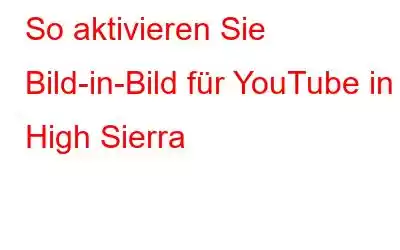Apple hat kürzlich eine neue Funktion für den Safari-Browser namens Picture-in-Picture eingeführt. Mit dieser Funktion können Benutzer ein Video von seinem Player trennen, sodass es jederzeit angezeigt werden kann, während verschiedene Aufgaben auf Ihrem Computer ausgeführt werden. Sehen Sie sich beispielsweise ein YouTube-Video an, während Sie mit Ihren Freunden chatten, ohne die App beenden zu müssen. Das Video wird in einem kleinen Fenster angezeigt, das Sie über den Bildschirm ziehen können.
Es gibt viele Benutzer, die gerne Multitasking betreiben und Videos abspielen lassen, während sie etwas anderes auf ihrem Mac tun. Wenn Sie einer dieser Benutzer sind, könnten Sie an der Nutzung dieser Funktion interessiert sein. Es ist ganz einfach, die Bild-in-Bild-Funktion für alle Ihre Lieblings-YouTube-Videos in High Sierra zu aktivieren.
Bild-in-Bild für YouTube in High Sierra aktivieren:
So aktivieren Sie es Für den Bild-in-Bild-Modus für YouTube auf dem Mac müssen Sie das High Sierra-Update auf Ihrem Mac und den Safari-Browser installiert haben.
- Starten Sie den Safari-Browser auf Ihrem Mac und gehen Sie zur YouTube-Website z. B. youtube.com.
- Suchen und öffnen Sie hier das Video, das Sie im Bild-in-Bild-Modus (PIP) ansehen möchten.
- Sobald die Wiedergabe des Videos beginnt, klicken Sie rechts- Klicken Sie auf das Video (oder klicken Sie bei gedrückter Strg-Taste) und ignorieren Sie das erste angezeigte Menü.
- Sie müssen mit der rechten Maustaste (oder bei gedrückter Strg-Taste) auf das Video klicken, um ein neues ausgeblendetes Menü anzuzeigen.
- Klicken Sie im neuen Menü auf die Option „Bild-in-Bild eingeben“.
Dadurch wird das Video in Form eines kleinen separaten Fensters abgespielt. befindet sich in der unteren linken Ecke.
- Sobald das YouTube-Video im PIP-Modus abgespielt wird, können Sie sich auf dem Bildschirm bewegen und die Größe nach Bedarf ändern.
Hinweis: Schließen Sie YouTube nicht, da das Video weiterhin im PIP-Modus abgespielt wird, auch wenn Sie andere Apps öffnen.
Siehe auch: So tätigen Sie Telefonanrufe von Ihrem Mac mit dem iPhone
Größe des YouTube-Bild-in-Bild-Fensters ändern:
Wie oben erwähnt, können Sie auch die Größe von YouTube-Videos im Bild-in-Bild-Modus entsprechend Ihren eigenen Anforderungen ändern .
- Bewegen Sie Ihre Maus über den Rand des Videos, das im PIP-Modus abgespielt wird.
- Ziehen Sie nun am Rand des PIP-Fensters, um es größer als seine Standardgröße zu machen .
YouTube-Bild-in-Bild-Fenster verschieben:
Standardmäßig wird das YouTube-Bild-in-Bild-Video in der unteren linken Ecke Ihres Bildschirms abgespielt. Sie können das YouTube-PIP-Video jedoch an eine beliebige andere Stelle auf Ihrem Bildschirm verschieben, indem Sie auf das Video klicken d Bewegen Sie Ihre Maus zur gewünschten Stelle.
- Halten Sie die Befehlstaste gedrückt, klicken Sie auf das Video und ziehen Sie es dann an eine beliebige Stelle auf dem Bildschirm Ihres Mac.
- Lassen Sie die Befehlstaste los, sobald Sie das Video an den gewünschten Ort verschoben haben.
Bild-in-Bild für YouTube in High Sierra deaktivieren:
Wenn Sie möchten Um den Bild-in-Bild-Modus zu deaktivieren, können Sie den folgenden einfachen Schritt ausführen.
Bewegen Sie Ihre Maus über das Video und klicken Sie dann entweder auf das X-Symbol oder das kleine Symbol, das unten im Video angezeigt wird .
Das Video wird nun aus dem PIP-Modus deaktiviert und als normales YouTube-Video weiter abgespielt.
Das ist ganz einfach, nicht wahr? Wir hoffen, dass YouTube aktualisiert wird, um die Aktivierung des Bild-in-Bild-Modus für alle seine Videos zu erleichtern.
Weiter lesen: Wie deaktiviere ich die Standortverfolgung unter MacOS High Sierra?
Bitte beachten Sie jedoch, dass der Bild-in-Bild-Modus derzeit nur im Safari-Browser funktioniert und Sie macOS High Sierra ausführen müssen, um die Funktion nutzen zu können.
Lesen: 0